
ถ้าเราจะพูดถึงประเภทบอทเทรดที่นิยมใช้กันมากที่สุดแล้ว finally ในตลาด และสามารถสร้างผลตอบแทนอย่างสม่ำเสมอทุกเดือนแล้ว คงหนีไม่พ้นบอทเทรดประเภท Spot Grid ซึ่งมีอยู่ในทุกผู้ให้บริการ
อย่างไรก็ตาม however ผู้ใช้งานมักจะใช้ระบบ A.I. ในการตั้งค่าแบบอัตโนมัติไปเลย แต่หลายคนก็ต้อง ตั้งค่าด้วยตนเอง เพราะ because ช่วยให้บอทเทรดมีความยืดหยุ่นมากขึ้นและเพิ่มโอกาสสร้างผลตอบแทนที่สูงขึ้นกว่าระบบ A.I.
ดังนั้น ผมจึงขออนุญาตใช้บทความนี้ เขียนอธิบาย วิธีตั้งค่า Grid Bot ด้วยตนเอง โดยจะอธิบายประกอบแต่ละขั้นตอนของการตั้งค่าโดยละเอียด คุณสามารถใช้เนื้อหานี้เป็นคู่มือตั้งค่า Grid Bot ด้วยตนเองได้
และสามารประยุกต์หลักการ เพื่อปรับปรุงให้เป็นค่าพารามิเตอร์ ของตนเองเพื่อนำไปใช้งานกับทุกผู้ให้บริการได้เลยครับ
1. รู้จักกับกลยุทธ์ Spot Grid Trading
เมื่อใดก็ตามที่คุณตั้งค่า Spot Grid ด้วยตนเอง ระบบของผู้ให้บริการ เช่น Bitget จะให้คุณเลือกโหมดการทำงานของบอทด้วย ซึ่งจะช่วยให้การเปิดกริดมีความเฉียบคมต่อการทำกำไรมากขึ้นกว่าระบบ A.I. มาก
โดยโหมดที่มีให้เลือกนั้น มักจะมี 3 แบบดังต่อไปนี้คือ
| โหมด | เหมาะสมกับเทรนด์ | คำอธิบายโดยย่อ |
|---|---|---|
| Forward (Normal) | Uptrend | ซื้อราคาต่ำและขายราคาสูง เมื่อราคาขยับขึ้น |
| Reverse | Downtrend | ขายราคาสูงกว่า และซื้อกลับคืนเมื่อราคาลดลง |
| Neutral | Sideway | ซื้อราคาต่ำและขายราคาสูง ตามกริดกำหนด |
เพื่อให้เราเข้าใจโหมดทั้งสามแบบมากขึ้น ผมขออธิบายเรียงไปทีละโหมด ดังนี้
1.Forward Mode (Normal)
คือโหมดที่เน้นการทำกำไรจากแนวโน้มตลาดขาขึ้น (bullish market) โดย Forward Mode จะทำงานตามหลักการซื้อสินทรัพย์ในราคาที่ต่ำกว่า และขายสินทรัพย์ในราคาที่สูงกว่าเมื่อราคาขยับขึ้น โดยบอทจะเปิดคำสั่งซื้อและขายในแต่ละระดับของ Grid ตามช่วงราคาที่ตั้งไว้
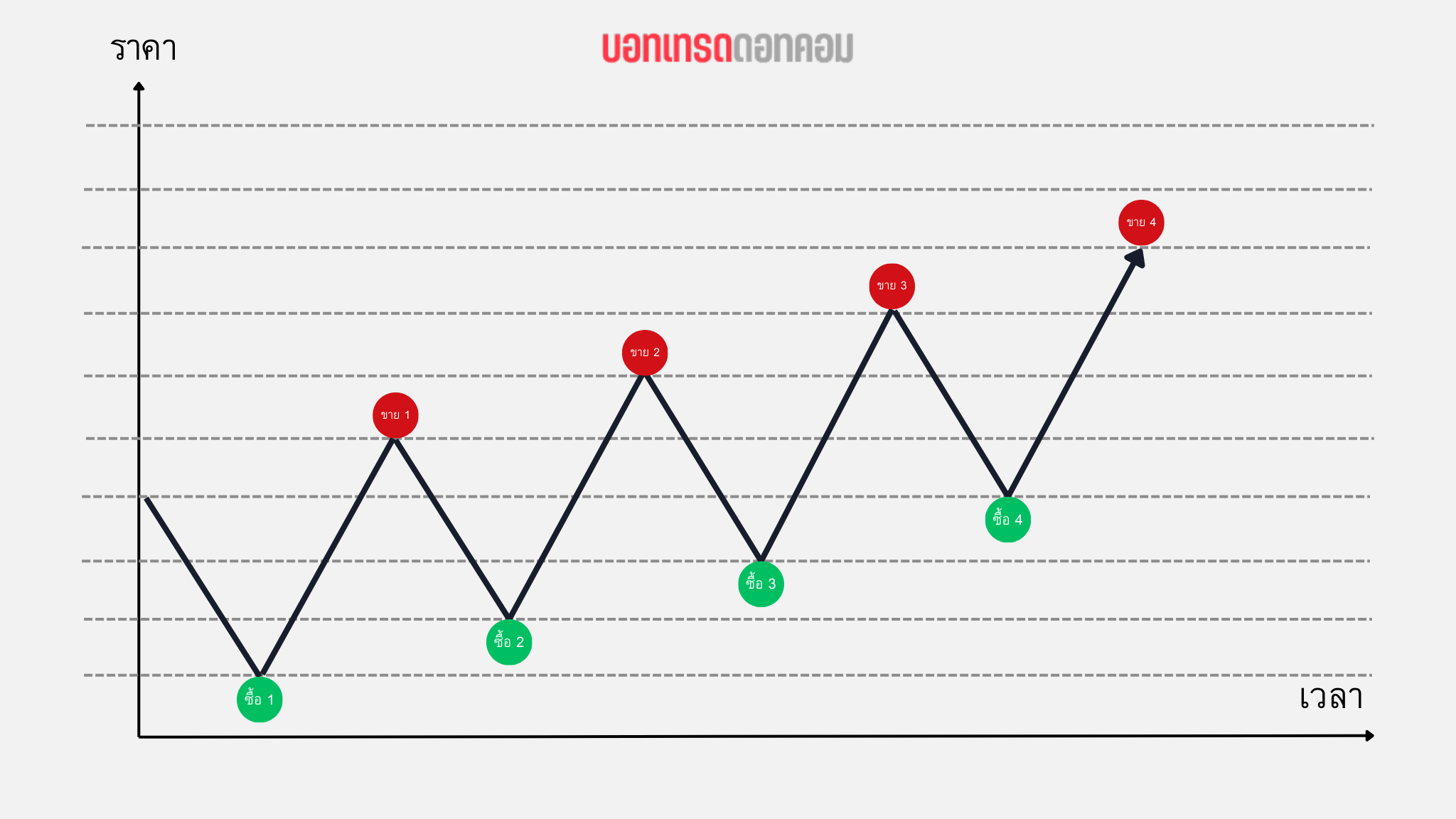
| ลักษณะการทำงาน |
|---|
| 1 ซื้อราคาต่ำ บอทจะนำเหรียญ USDT ซื้อเหรียญคริปโตเมื่อราคาต่ำกว่าระดับที่ตั้งไว้ตาม Grid ที่กำหนด โดย Forward Mode จะมุ่งเน้นการสะสมสินทรัพย์ในช่วงที่ราคาลดลง |
| 2 ขายราคาสูง เมื่อราคาของเหรียญคริปโตเพิ่มขึ้นและเคลื่อนที่ไปตาม Grid ที่ตั้งไว้ บอทจะทำการขายสินทรัพย์ที่ซื้อมาก่อนหน้านี้ให้เป็นเหรียญ USDT เพื่อทำกำไรจากการที่ราคาขึ้นไปถึงระดับที่ตั้งไว้ |
| 3 มุ่งทำกำไรในตลาดขาขึ้นเท่านั้น Forward Mode ถูกออกแบบมาให้เหมาะกับตลาดที่มีแนวโน้มเป็นขาขึ้น โดยบอทจะซื้อเมื่อราคาลดลง และขายเมื่อราคาขึ้น ทำให้สามารถทำกำไรได้อย่างมีประสิทธิภาพในสภาวะตลาดที่ราคากำลังขยับสูงขึ้น |
ตัวอย่างการใช้งาน
| สมมติว่าคุณตั้งค่า Forward Mode กับ Bitcoin (BTC) โดยกำหนดช่วงราคาตั้งแต่ 28,000 USDT ถึง 32,000 USDT และแบ่งเป็น 10 Grid |
| ตัวอย่างการใช้งาน Forward Mode |
|---|
| 1 เมื่อราคาตกลงไปที่ 28,500 USDT บอทจะทำการซื้อ BTC ตาม Grid ที่ตั้งไว้  |
| 2 เมื่อราคาขยับขึ้นไปที่ 29,500 USDT บอทจะทำการขาย BTC ที่ซื้อมาก่อนหน้านี้ ทำกำไรจากการขายที่ราคาสูงกว่า 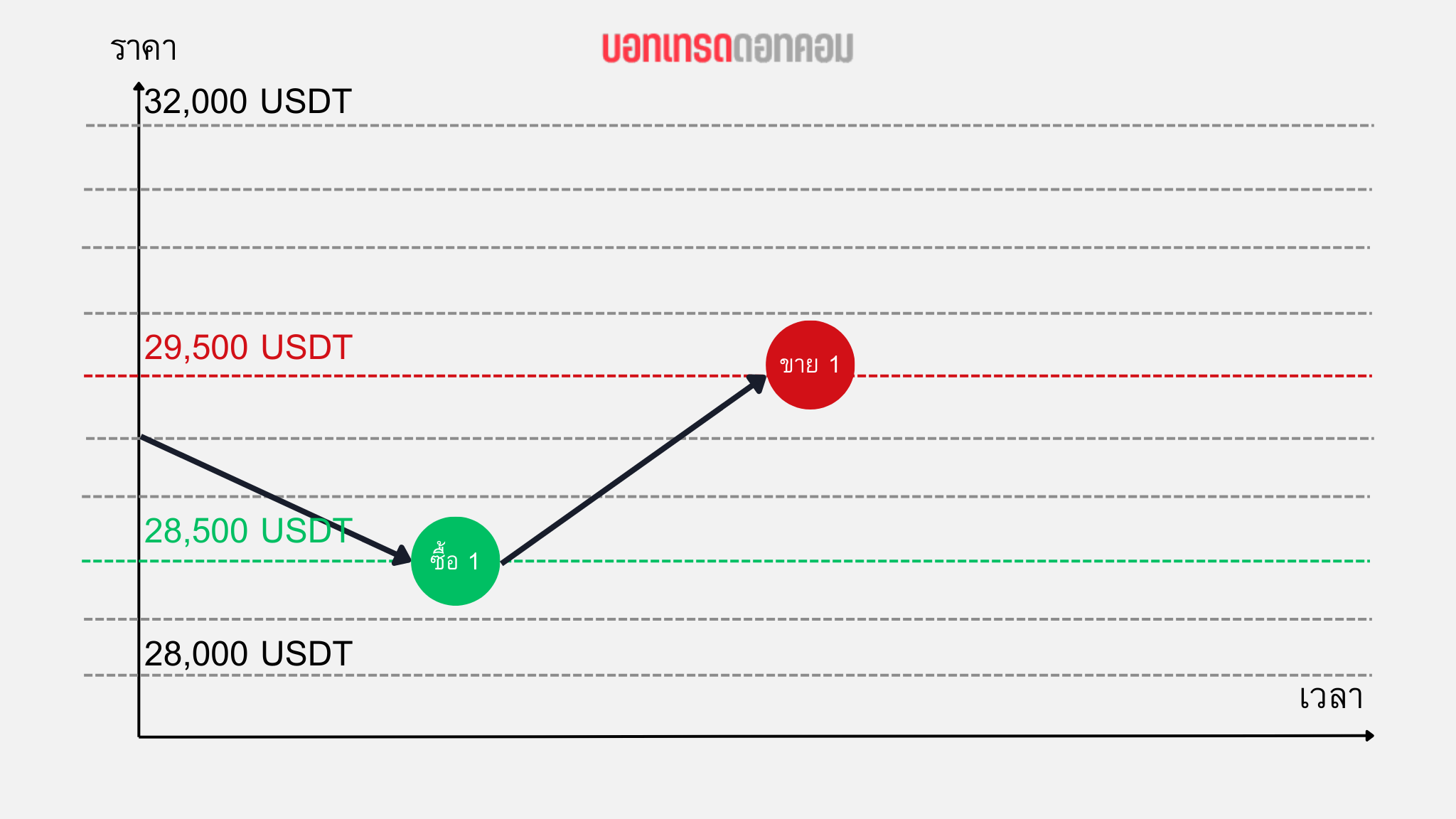 |
สรุปได้ว่า Forward Mode เป็นโหมดการเทรดที่เหมาะสำหรับตลาดขาขึ้น โดยเน้นการซื้อสินทรัพย์ในราคาที่ต่ำและขายในราคาที่สูงขึ้น ยิ่งไปกว่านั้น moreover การตั้งค่า Forward Mode บนบอทเทรดจะช่วยให้คุณสามารถทำกำไรจากการเคลื่อนไหวของราคาที่ขยับสูงขึ้นอย่างอัตโนมัติในช่วงราคาที่กำหนด
2.Reverse Mode
เป็นโหมดที่เน้นการทำกำไรจากแนวโน้มตลาดขาลง (bearish market) โดยบอทจะทำงานตามหลักการตรงข้ามกับ Forward Mode คือบอทจะขายสินทรัพย์ในราคาที่สูงกว่า และซื้อสินทรัพย์กลับคืนในราคาที่ต่ำกว่าเมื่อราคาลดลง ทำให้สามารถทำกำไรจากการเคลื่อนไหวของราคาที่ลดลง
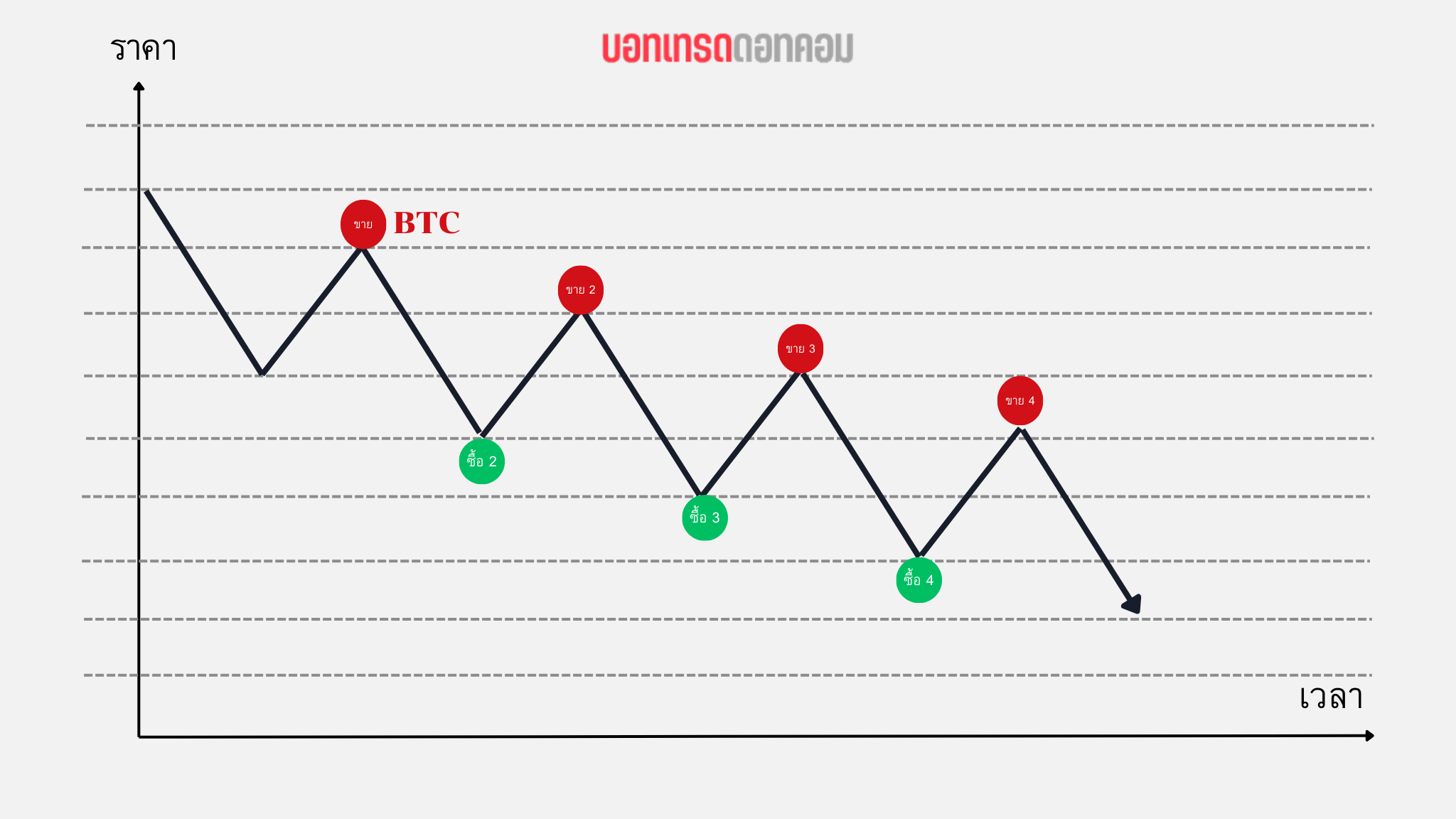
| ลักษณะการทำงาน |
|---|
| 1 ขายเมื่อช่วงราคาสูง บอทจะทำการขายสินทรัพย์ที่ถืออยู่ (เช่นคุณมี BTC อยู่ในพอร์ต) เมื่อราคาขึ้นถึงระดับที่ตั้งไว้ในแต่ละ Grid ตามโหมด Reverse |
| 2 ซื้อกลับคืนเมื่อราคาลดลง เมื่อราคาของสินทรัพย์ลดลงถึงระดับที่ตั้งค่าไว้ใน Grid บอทจะทำการซื้อสินทรัพย์กลับมาในราคาที่ต่ำกว่า โดยทำกำไรจากการที่ขายในราคาสูงและซื้อคืนในราคาที่ต่ำ |
| 3 มุ่งทำกำไรในตลาดขาลงเท่านั้น Reverse Mode เหมาะกับสภาวะตลาดที่ราคาสินทรัพย์กำลังลดลง โดยบอทจะขายสินทรัพย์เมื่อราคาสูงขึ้น และซื้อสินทรัพย์กลับเมื่อราคาต่ำลง |
ตัวอย่างการใช้งาน
| สมมติว่าคุณตั้งค่า Reverse Mode บน Bitcoin (BTC) โดยกำหนดช่วงราคาอยู่ที่ 32,000 USDT ถึง 28,000 USDT และแบ่งเป็น 10 Grid |
| ตัวอย่างการใช้งาน Reverse Mode |
|---|
| 1 เมื่อราคาขึ้นไปที่ 31,500 USDT บอทจะทำการขาย BTC ตาม Grid ที่ตั้งไว้ 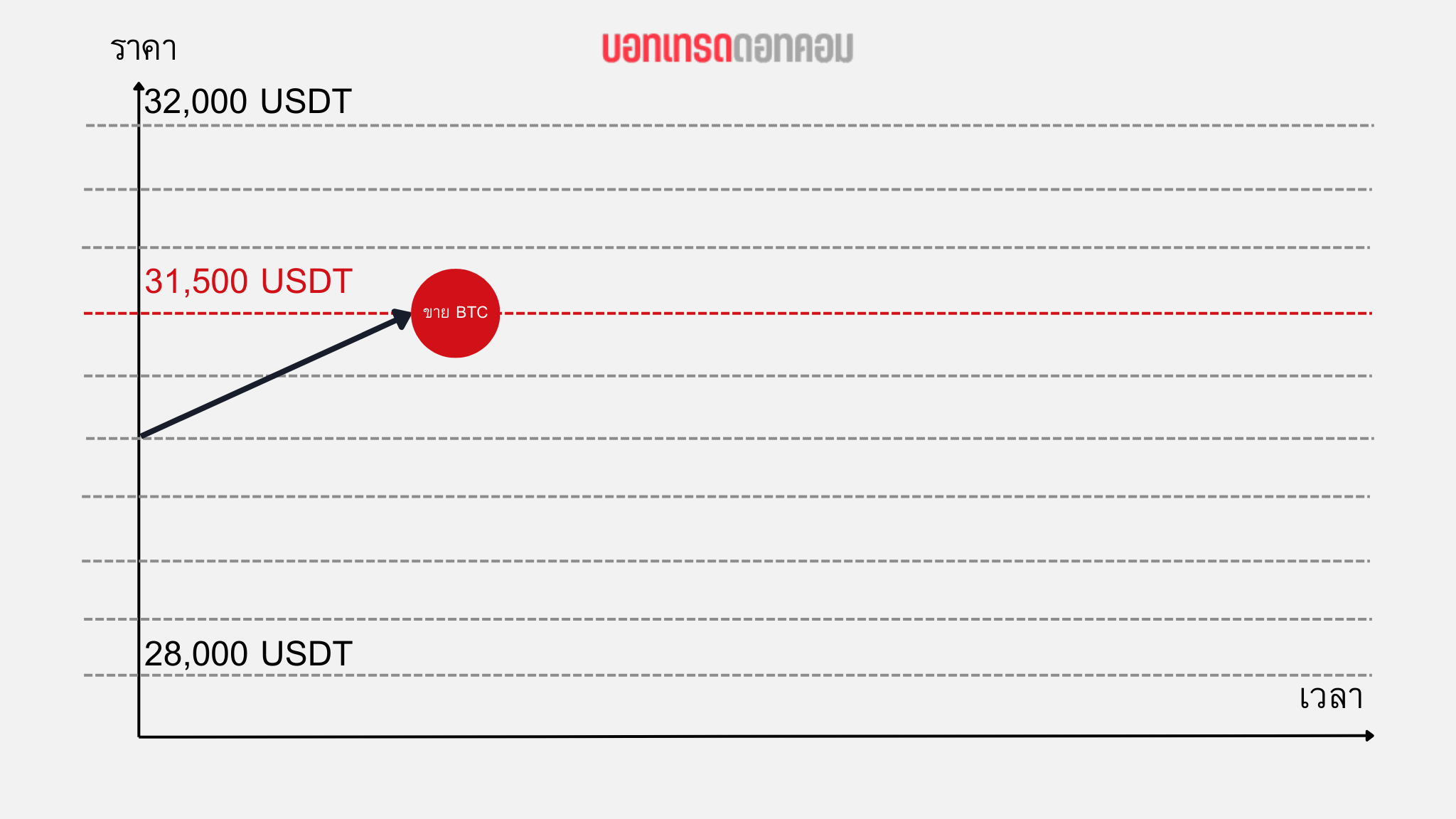 |
| 2 เมื่อราคาลดลงไปที่ 30,500 USDT บอทจะทำการซื้อ BTC กลับมาในราคาที่ต่ำกว่า 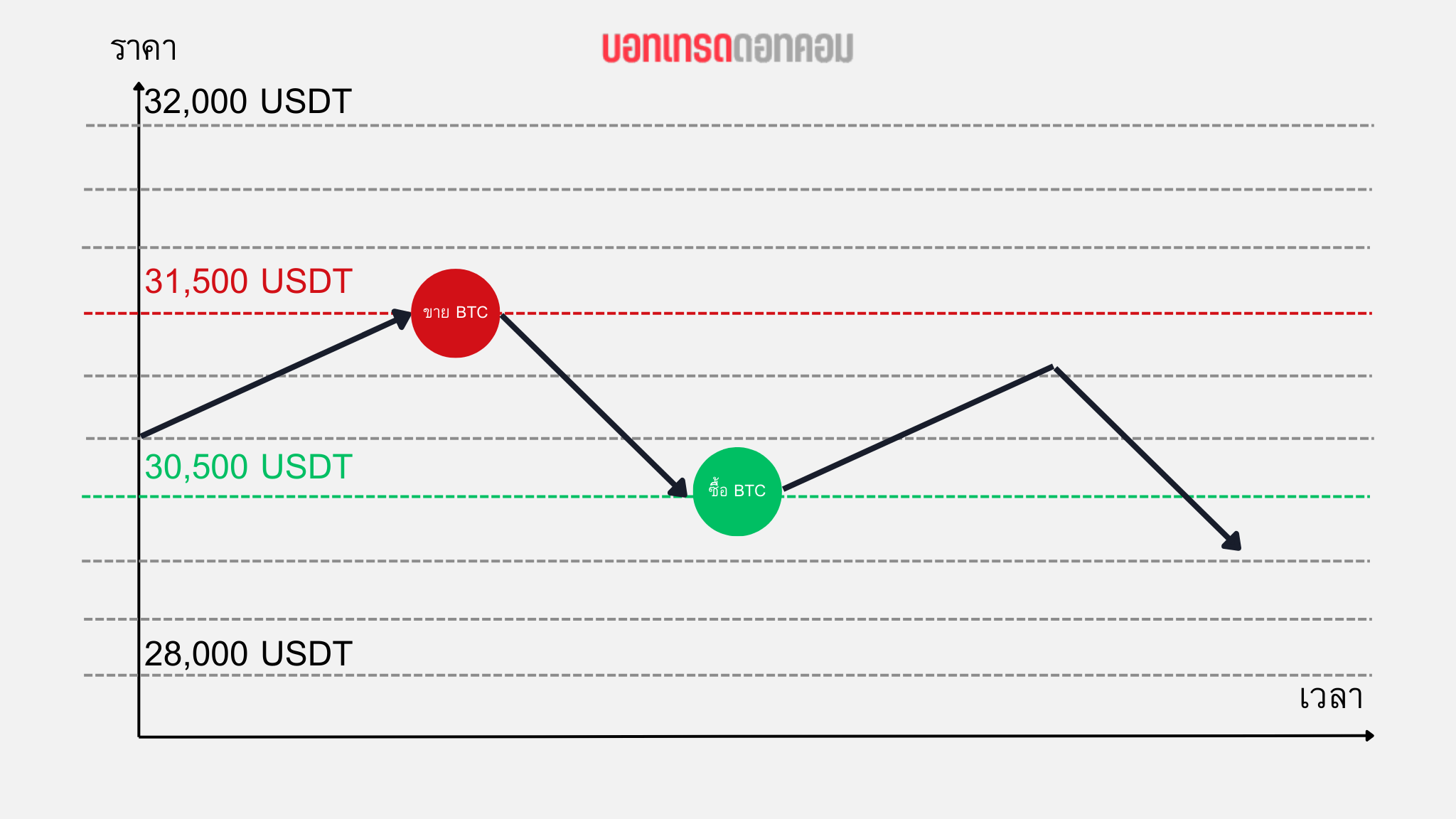 |
กล่าวโดยสรุป Reverse Mode เป็นโหมดที่เหมาะสำหรับการทำกำไรในตลาดขาลง โดยบอทจะขายสินทรัพย์ในราคาสูง และซื้อกลับเมื่อราคาลดลง ทำให้สามารถใช้ประโยชน์จากการเคลื่อนไหวของราคาที่ลดลงได้อย่างมีประสิทธิภาพ
3.Neutral Mode
คือโหมดที่บอทจะทำงานโดยไม่มีการคำนึงถึงแนวโน้มของตลาด (ไม่เน้นขาขึ้นหรือ or ขาลง) เป็นการทำกำไรจากการเคลื่อนไหวของราคาสินทรัพย์ทั้งในทิศทางขึ้นและลง โดยบอทจะทำการซื้อเมื่อราคาลดลงและขายเมื่อราคาสูงขึ้นในทุกช่วงที่กำหนดไว้ใน Grid โดยไม่เน้นว่าจะเป็นตลาดขาขึ้นหรือขาลง
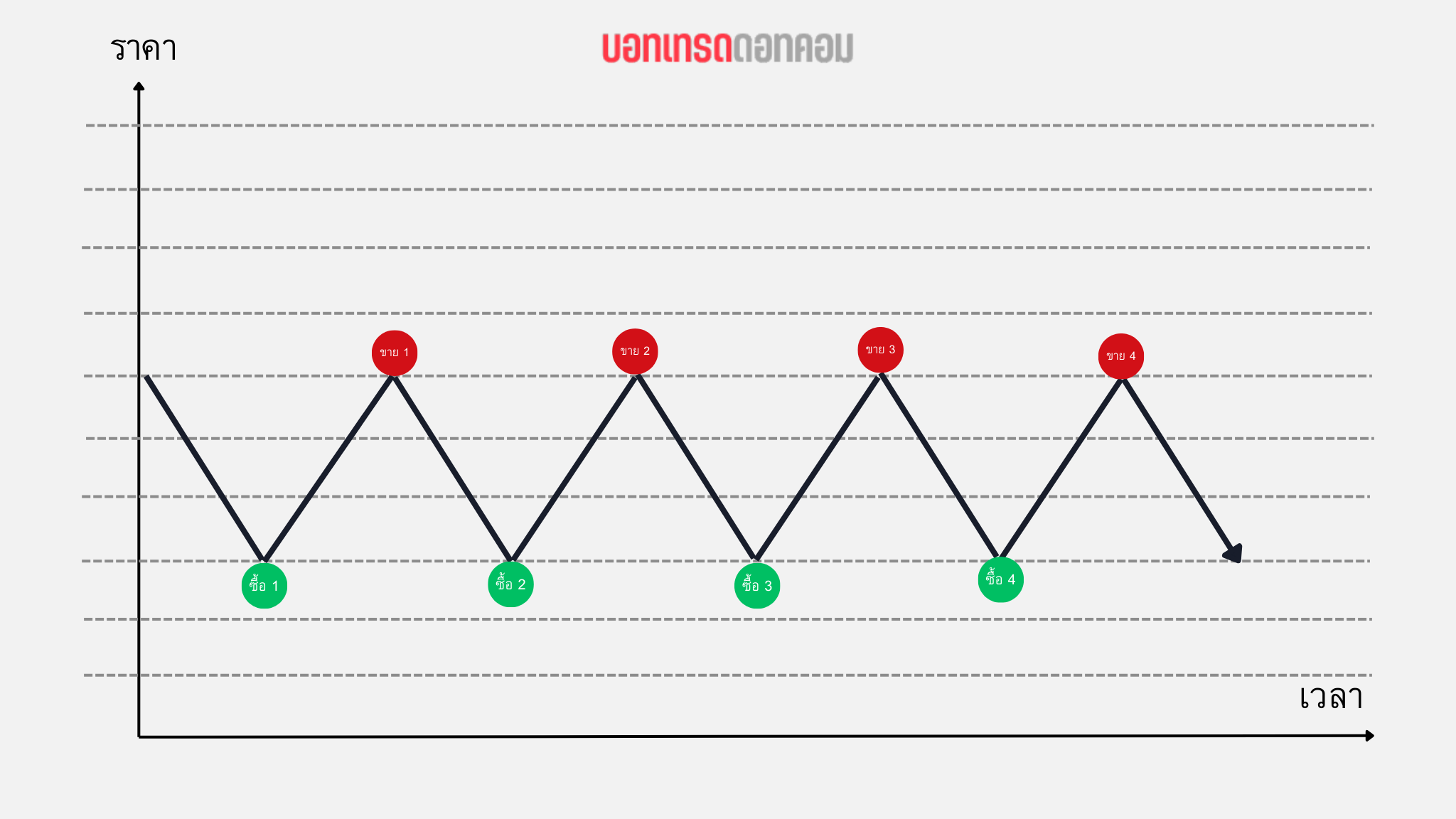
| ลักษณะการทำงาน |
|---|
| 1 ซื้อเมื่อช่วงราคาต่ำ บอทจะทำการซื้อสินทรัพย์เมื่อราคาตกลงมาถึงระดับที่ตั้งไว้ใน Grid เพื่อสะสมสินทรัพย์ในราคาต่ำ |
| 2 ขายเมื่อช่วงราคาสูง เมื่อราคาขยับขึ้นถึงระดับที่ตั้งไว้ บอทจะทำการขายสินทรัพย์ที่ซื้อมาก่อนหน้านี้ เพื่อทำกำไรจากการขายในราคาที่สูงกว่า |
| 3 มุ่งเน้นการทำกำไรจากการเคลื่อนไหวของราคา Neutral Mode เหมาะสำหรับตลาดที่มีความผันผวนในช่วงราคาหนึ่ง แต่ไม่มีแนวโน้มชัดเจนว่าจะเป็นขาขึ้นหรือ or ขาลง โดยบอทจะทำงานเพื่อทำกำไรจากความผันผวนของราคาทั้งในช่วงที่ราคาขึ้นและลงในกรอบที่กำหนดไว้ |
ตัวอย่างการใช้งาน
| สมมติว่าคุณตั้งค่า Neutral Mode บน Bitcoin (BTC) โดยกำหนดช่วงราคาอยู่ที่ 28,000 USDT ถึง 32,000 USDT และแบ่งเป็น 10 Grid |
| ตัวอย่างการใช้งาน Neutral Mode |
|---|
| 1 เมื่อราคาตกลงไปที่ 28,500 USDT บอทจะทำการซื้อ BTC ตามที่ตั้งไว้  |
| 2 เมื่อราคาขยับขึ้นไปที่ 29,500 USDT บอทจะทำการขาย BTC ที่ซื้อมาก่อนหน้านี้ ทำกำไรจากการขายที่ราคาสูงกว่า 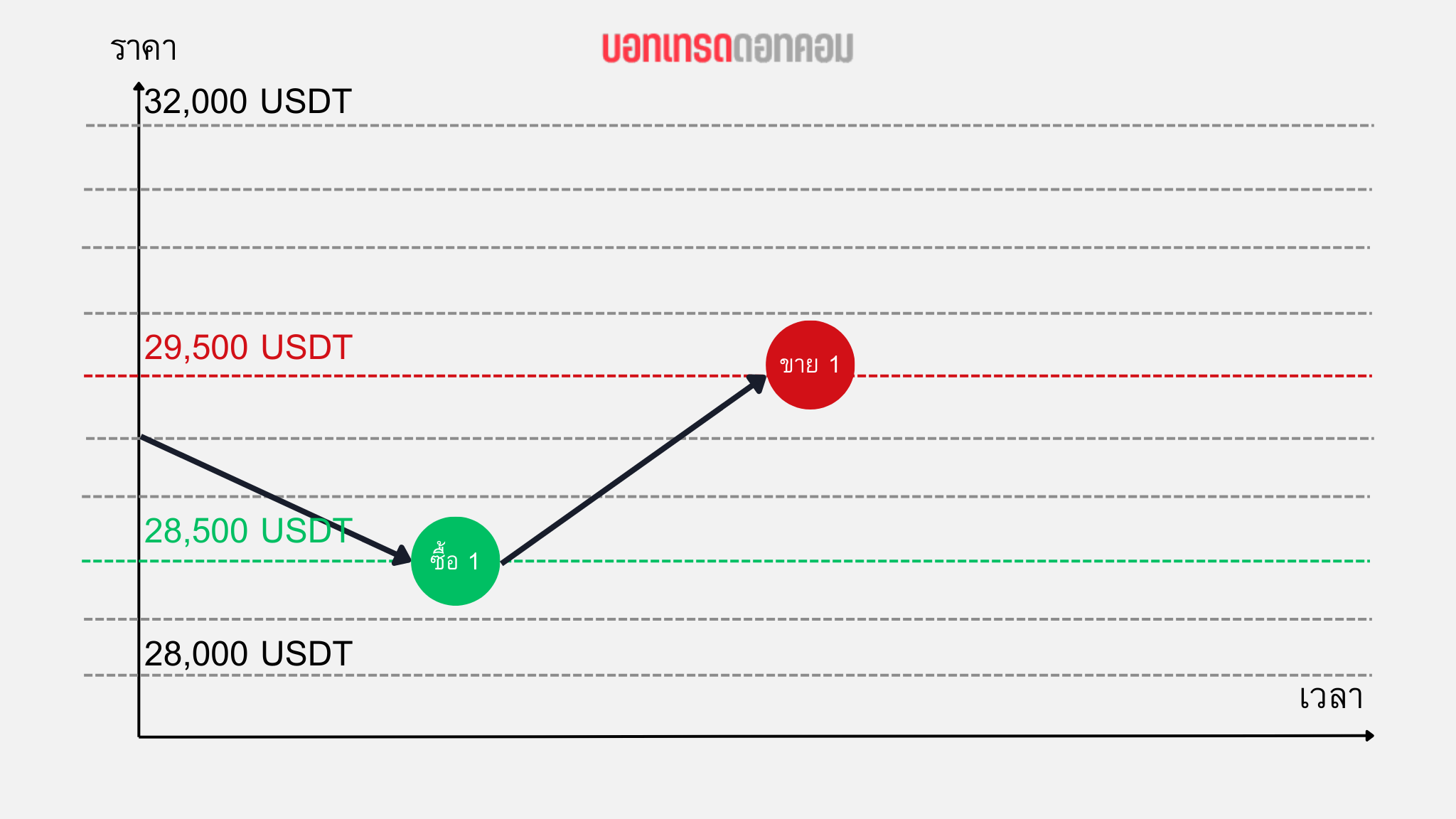 |
| 3 หากราคาลดลงอีกครั้ง เช่น 28,200 USDT บอทจะทำการซื้ออีกครั้งและขายเมื่อราคาขยับขึ้น 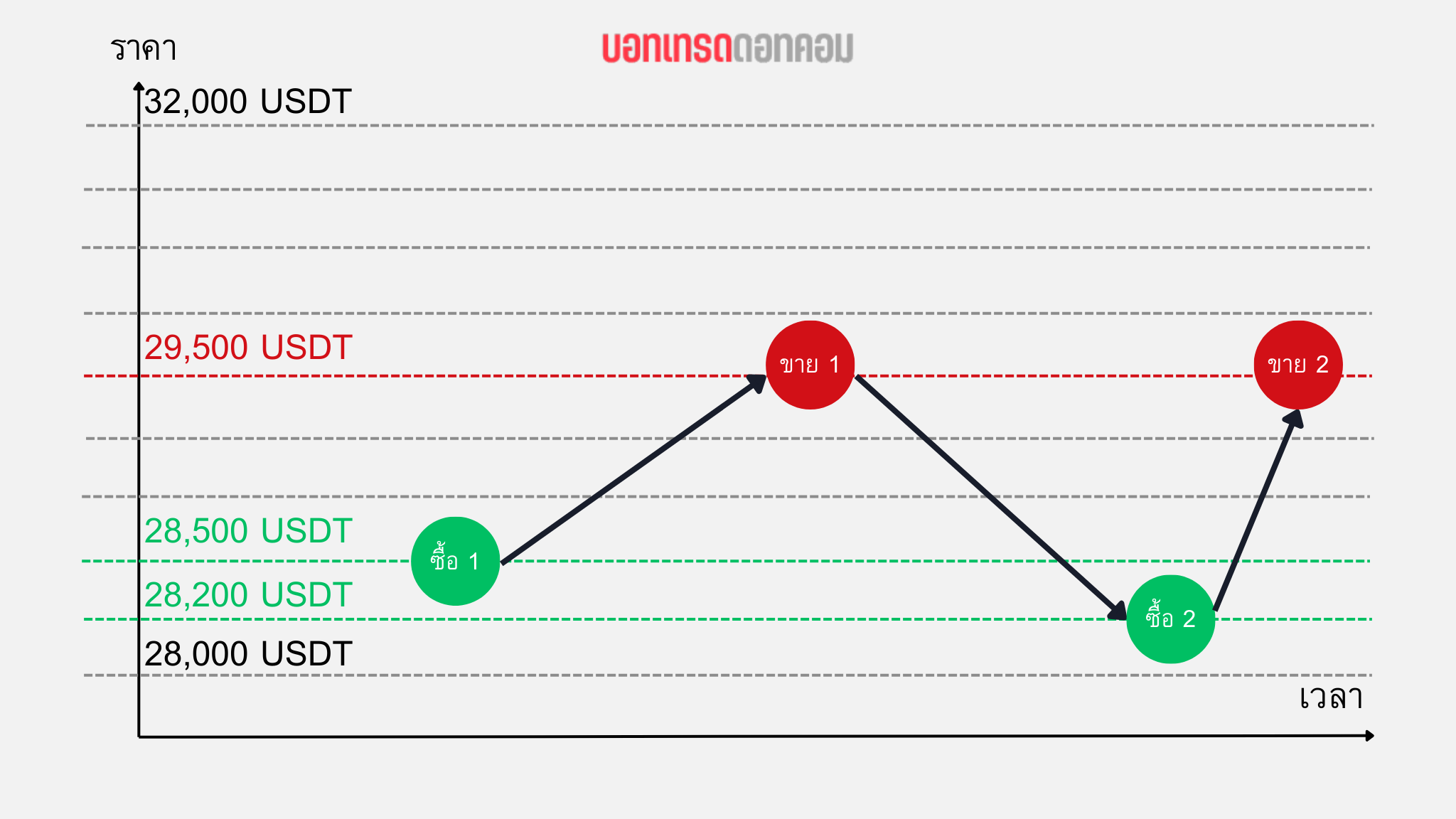 |
Neutral Mode เป็นโหมดการเทรดที่เน้นการทำกำไรจากการเคลื่อนไหวของราคาทั้งในช่วงขึ้นและลง โดยไม่เน้นแนวโน้มตลาดขาขึ้นหรือขาลง เหมาะกับตลาดที่มีความผันผวนในกรอบราคาหนึ่ง ซึ่งบอทจะซื้อขายสินทรัพย์ตามระดับราคาที่ตั้งไว้ใน Grid เพื่อทำกำไรจากการเปลี่ยนแปลงของราคาสินทรัพย์ในช่วงต่าง ๆ
2. วิธีคำนวณค่า Price Range
ค่าแรกที่เราต้องหามาให้ได้ก่อน คือค่า Price Range หรือค่าราคาต่ำสุดและค่าราคาสูงสุดของกริดที่เราจะเปิดครับ โดยค่านี้จะเป็นตัวกำหนดกรอบการเทรดของบอทว่าจะเทรดอยู่ในช่วงของราคาเท่าไหร่ ซึ่งถ้าเราเลือกกรอบที่ดีมา จะส่งผลให้เราทำกำไรได้ดีมาก
ดังนั้น (so) คำถามสำคัญคือ แล้วเราจะใช้สูตรอะไรเพื่อคำนวณหาค่าดังกล่าว? คำตอบคือ มีอยู่ด้วยกันหลายสูตรมากครับ แต่เพื่อให้ง่ายต่อการศึกษา ผมคิดว่าเอาไปหนึ่งสูตรพอครับ คือ…
| ราคา ณ เส้นแนวต้าน = max price range ราคา ณ เส้นแนวรับ = min price range |
สูตรใช้เส้นแนวรับและแนวต้าน
เนื่องจาก Grid Bot นั้น มักออกแบบมาเพื่อให้เทรดในกรอบการเคลื่อนไหวของราคาแบบ Sideway เป็นหลัก ดังนั้น สูตรที่นิยมใช้นำมาหาค่า Price Range คือ การใช้เส้นแนวรับและแนวต้านของราคานั่นเอง
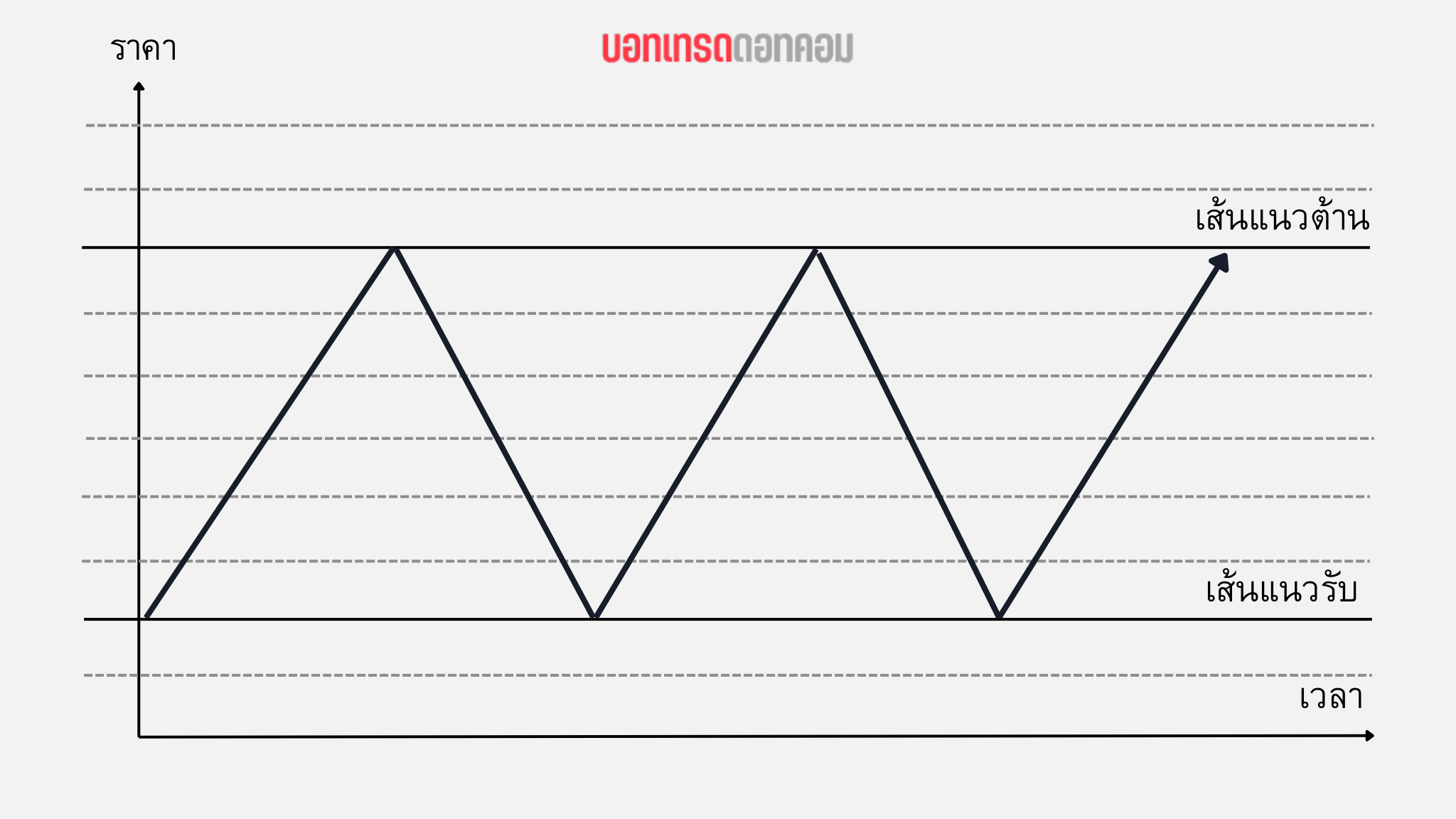
ซึ่งวิธีการหาเส้นแนวรับแนวต้านนั้น คุณอาจใช้ วิธีตีเส้นเทรนด์ไลน์ (แนะนำ), หรือ or ใช้ตัวชี้วัดอาทิเช่น Bollinger Band, MACD ก็ได้ครับ เมื่อเราได้เส้นแนวรับแนวต้านแล้ว เราก็นำเส้นเหล่านั้นมาใช้เป็นค่า Max Min Price Range
ตัวอย่างประกอบคำอธิบายสูตร
เทคนิค กำหนดช่วงราคาให้อยู่ระหว่างแนวรับและแนวต้านที่คาดการณ์ไว้ เช่น หากแนวรับอยู่ที่ 28,000 USDT และแนวต้านอยู่ที่ 32,000 USDT คุณสามารถตั้ง Grid ระหว่าง 28,000 – 32,000 USDT
สูตรเสริมพิเศษ (Safty Buffer)
และเพื่อให้การตั้งค่าของคุณนั้นเทพขึ้นไปอีกหนึ่งระดับ ผมขอเสนอสูตรพิเศษ ซึ่งเรียกว่า Safty Buffer โดยสูตรนี้จะเกิดขึ้นได้ คุณจะต้องคำนวณเพื่อหาคาเส้นแนวรับแนวต้านจากสองสูตรแรกเรียบร้อยแล้วนะครับ
โดยเมื่อเราได้ค่ามาแล้ว เราจะเพิ่มความถ่างของกริดเพิ่มขึ้นอีก 10% เพื่อเพิ่ม พื้นที่ช่วงราคานอกเหนือจากที่คาดการณ์ไว้จะช่วยป้องกันการสูญเสีย ตัวอย่างเช่น
| พารามิเตอร์ | ราคาที่ได้ | ตั้งราคาสูตร Safety Buffer |
|---|---|---|
| ราคาเส้นแนวรับ | 28,000 | 29,000 |
| ราคาเส้นแนวต้าน | 32,000 | 33,000 |
แน่นอนว่าไม่มีตัวเลขที่ตายตัวในการกำหนดค่า % ครับ ทั้งนี้ขึ้นอยู่กับตัวเราเลย แต่ไม่ว่าจะอย่างไรก็ตั้งค่าขั้นต่ำไว้ที่ 10% แล้วกัน และหลังจากที่เราได้ค่าเส้นแนวรับแนวต้านเรียบร้อย ค่าต่อไปที่เราจะต้องหามาคือค่า “ช่วงราคา”
3.วิธีกำหนดจำนวนกริด (Grid)
สูตรที่ใช้กำหนดจำนวนกริดนั้นมีอยู่ด้วยกันสองสูตร คึอสูตรแทนค่าในสมการ กับสูตรผลสรุปตาราง ซึ่งจากการทดลองของผมพบว่า หากเลือกใช้สูตรแทนค่าในสมการ ค่อนข้างยุ่งยาก เนื่องจากว่าระบบมิได้ให้เรากำหนดขนาดของกริด (Grid Lot) ดังนั้น (so) การใช้สูตรผลสรุปตาราง (grids table comparition) จึงง่ายกว่ามากครับ
| Low Grid Count | Medium Grid Count | High Grid Count |
|---|---|---|
| 5-20 Grids ใช้เมื่อตลาดระบุเทรนด์ได้ชัดเจน | 21-50 Grids ใช้เมื่อตลาดเป็น Sideway กว้าง | 51+ Grids ใช้เมื่อตลาดเป็น Sideway แคบ |
หัวใจของการเลือกค่าในตารางคือ คุณจะต้องตอบให้ได้ว่าคริปโตที่คุณเทรดนั้นมีเทรนด์ของกราฟเป็นอย่างไร ซึ่งถ้าตอบได้แล้วทุกอย่างก็ไม่ยากแล้วครับ
ตัวอย่างเช่น
หากคุณพบว่ากราฟของคุณเป็นเทรนด์ขาขึ้นชัดเจน แบบนี้ก็คุณเลือกกริดระหว่าง 5-20 Grid ซึ่งโดยมากผมมักจะเลือกฝั่งขามาก ก็คือ 20 Grids เลย แต่ถ้าคุณต้องการความปลอดภัยเพิ่มขึ้นด้วย ก็อาจเลือกกริดแค่ 5 Grids ก็ได้
4.การระบุเงินทุนของ spot grid
โดยปกติเมื่อเราเติมเงินเข้าบัญชี Spot Wallet เมื่อถึงขั้นตอนการระบุเงินทุน ระบบจะตัดเงินจากบัญชี Spot wallet ของคุณได้เลย ซึ่งผู้ให้บริการทั้งหมดต่างใช้วิธีเดียวกันทั้งสิ้น
ซึ่งในขั้นตอนนี้ คุณสามารถระบุจำนวนเงินทุนที่ต้องการเทรดลงไปได้เลย โดยควรเตรียมเป็นเหรียญ USDT ไว้เพื่อใช้เทรด เว้นเสียแต่คุณเลือกโหมด Reverse Mode คุณจะต้องเตรียมเหรียญคริปโตนั้น ๆ เช่น BTC เพื่อให้ระบบตัดเมื่อตอนเปิดบอท
สำหรับสูตรการระบุเงินทุนนั้นไม่มีอะไรตายตัว ดังนั้น so โดยปกติเราก็จะใส่เต็ม 100% ของเงินทุนที่มี (เว้นเสียแต่คุณเปิดบอทเทรดหลายตัว ก็ให้แบ่งตามสัดส่วนที่วางแผนไว้)
หลังจากคุณระบุเงินทุนแล้ว ในส่วนตัอไปคือ คุณอาจต้องระบุค่าตัวหนึ่งว่าต้องการดำเนินการหรือว่า เราจะเรียกว่า Trailing Grid ซึ่งผมขออธิบายในหัวข้อต่อไปดังนี้
5.ทำความเข้าใจค่า Trailing Grid
เราจะเปิดใช้งาน Trailing Grid เพื่อให้ช่วงของกริดปรับตามการเคลื่อนไหวของราคา และหลีกเลี่ยงการพลาดโอกาสในตลาด
ตัวอย่าง หากช่วงกริดเดิมอยู่ที่ 20,000–25,000 และตั้งค่าให้ Trailing Grid ถูกเรียกใช้งานเมื่อราคาค่าเฉลี่ยเคลื่อนที่เพิ่มขึ้น 1% ช่วงกริดจะปรับเป็น 22,000–27,000 โดยอัตโนมัติเมื่อ Trailing Grid ถูกเรียกใช้ คุณสมบัตินี้ช่วยหลีกเลี่ยงการพลาดแนวโน้มขาขึ้นหลังจากนั้น ช่วยเพิ่มกำไรจากการเก็งกำไร และใช้ประโยชน์จากสภาวะตลาดที่เอื้ออำนวย
โดยการตั้งค่า % Trailing Grid สามารถแบ่งตามช่วงราคาหรือความผันผวนที่คาดหวังได้ โดยการตั้งค่าที่เหมาะสมขึ้นอยู่กับความผันผวนของตลาดและกลยุทธ์การเทรดของคุณ ตารางด้านล่างแสดงแนวทางในการตั้งค่า % Trailing Grid สำหรับสถานการณ์ต่าง ๆ
| ประเภทตลาด | % Trailing Grid ที่แนะนำ |
|---|---|
| ผันผวนต่ำ | 0.5% – 1% |
| ผันผวนปานกลาง | 1% – 2% |
| ผันผวนสูง | 2% – 3% |
| ขาขึ้น | 1% – 2% |
| ขาลง | 1.5% – 3% |
| กลับตัวบ่อย | 2% – 5% |
6.การกำหนดค่าสิ้นสุดการทำงานของบอท Spot grid
วิธีกำหนดการสิ้นสุดการทำงานของบอท ถือเป็นอีกหนึ่งพารามิเตอร์ที่มีความสำคัญครับ เพราะ because ช่วยให้เราสรุปการทำกำไรได้อย่างสมบูรณ์ อีกทั้งยังช่วยให้ลดความเสี่ยงเรื่องการล้างพอร์ตได้ด้วย (ปกติจะไม่มีทางล้างพอร์ตได้ 100%)
โดยค่าที่นิยมปรับแต่งกันมีดังนี้
| Sell at terminate | ขายสินทรัพย์ทั้งหมด |
| Hold Mode | บอทจะไม่ทำการขายสินทรัพย์ที่ถืออยู่เมื่อสิ้นสุดการทำงาน |
ทำความรู้จักกับค่า Sell at terminate
“Sell at termination” หมายถึงการตั้งค่าให้ ขายสินทรัพย์ทั้งหมด เมื่อบอทหยุดทำงานหรือสิ้นสุดการทำงาน (termination) ในการเทรดด้วยบอทแบบ Spot หรือกลยุทธ์การเทรดอัตโนมัติอื่น ๆ
การตั้งค่านี้มักใช้เมื่อผู้ใช้ต้องการให้บอทขายสินทรัพย์ที่ถืออยู่ทั้งหมด ณ เวลาที่บอทปิดตัวลง เพื่อป้องกันการถือสินทรัพย์ในช่วงเวลาที่ไม่ได้ตั้งใจหลังจากหยุดการทำงานของบอท
| คุณสมบัติของ Sell at terminate |
|---|
| เมื่อบอทสิ้นสุดการทำงานหรือหยุดด้วยการปิดบอท สินทรัพย์จะถูกขายเป็นเหรียญ USDT ทั้งหมด |
Hold Mode คืออะไร
“Hold Mode” ในการเทรดด้วยบอท หมายถึงโหมดที่บอทจะไม่ทำการขายสินทรัพย์ที่ถืออยู่เมื่อสิ้นสุดการทำงานหรือถูกหยุด (termination) ในโหมดนี้ บอทจะยังคงถือครองสินทรัพย์ไว้ตามที่มีอยู่ ณ ขณะนั้น โดยไม่ขายคืนเป็นเงินสดหรือสกุลเงินดิจิทัลอื่น
| คุณสมบัติของ Hold Mode |
|---|
| เมื่อบอทสิ้นสุดการทำงานหรือหยุดด้วยการปิดบอท สินทรัพย์ที่บอทถืออยู่จะถูกเก็บไว้ในพอร์ตของคุณ คุณจะยังคงครอบครองสินทรัพย์นั้น ๆ และสามารถเลือกที่จะขายเองในภายหลังหรือเก็บไว้เพื่อการลงทุนระยะยาว |
หัวใจของการเปิดโหมด Hold Mode ไว้คือ คุณคาดหวังว่า ราคาเหรียญคริปโตนั้น ๆ อาจขึ้นเพิ่มอีกในอนาคต ดังนั้น so จึงไม่อยากขายเหรียญทั้งหมดออกมาเป็น USDT เพื่อเข้าซื้อใหม่
ตอนนี้ผมคิดว่าคุณเข้าใจเกี่ยวกับค่าพารามิเตอร์ที่สำคัญของการเปิดบอทด้วยตนเองเรียบร้อยแล้ว ดังนั้น so ในขั้นตอนต่อไป เพื่อเพิ่มความเข้าใจมากยิ่งขึ้น ผมจะขอยกตัวอย่างจริง โดยเทียบกับการเปิดบนผู้ให้บริการ Bitget ครับ
โดยขั้นตอนทั้งหมดนั้นจะทำบน App มือถือ ดังนั้น so ถ้าคุณอยากจะลองทำตาม ก็อาจสมัครผู้ให้บริการ Bitget แล้วทดลองเซตค่าตามไปด้วยเลยก็ได้ครับ หรือจะดูไว้เป็นแนวทาง เพื่อประยุกต์ใช้กับผู้ให้บริการรายอื่น ๆ อาทิเช่น Pionex, Binance เป็นต้นก็ได้เช่นกัน
พร้อมแล้วเราไปศึกษาตัวอย่างกันเลย!
ตัวอย่างขั้นตอนการตั้งค่า Spot Grid บนมือถือ
เพื่อความเข้าใจดียิ่งขึ้นผมขอยกตัวอย่าง การตั้งค่าด้วยตนเองบนผู้ให้บริการ Bitget ซึ่งกำลังเป็นที่นิยม และใช้งานง่าย มีพารามิเตอร์ให้ปรับแต่งละเอียด ส่งผลให้เราสามารถเพิ่มอัตราผลตอบแทนต่อเดือนได้สูงกว่าค่าเฉลี่ยผู้ใช้งานทั่วไป โดยวิธีตั้งค่ามีดังต่อไปนี้ครับ
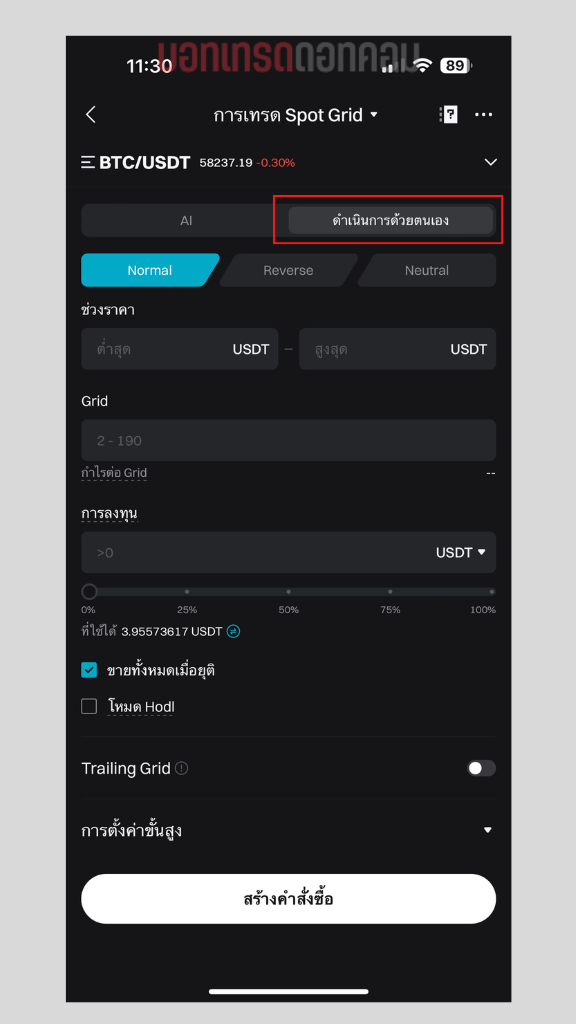
1.เลือกรูปแบบกลยุทธ์
อันดับแรก ให้คุณเลือกกลยุทธ์ของ Grid Trading ว่าจะให้เปิดเส้นกริดในรูปแบบใด ซึ่งผู้ให้บริการ Bitget นั้นกำหนดมาให้เราเลือกจำนวน 3 แบบด้วยกันตามตารางด้านล่าง
| กลยุทธ์ | เหมาะสมกับเทรนด์ | คำอธิบายโดยย่อ |
|---|---|---|
| Forward | Uptrend | ซื้อราคาต่ำและขายราคาสูง เมื่อราคาขยับขึ้น |
| Reverse | Downtrend | ขายราคาสูงกว่า และซื้อกลับคืนเมื่อราคาลดลง |
| Neutral | Sideway | ซื้อราคาต่ำและขายราคาสูง ตามกริดกำหนด |
โดยผมจะเลือกเป็น Forword เพราะ because ผมมั่นใจว่ากราฟของ BTC นั้นจะย่อตัวและปรับเป็นขาขึ้นอย่างแน่นอน
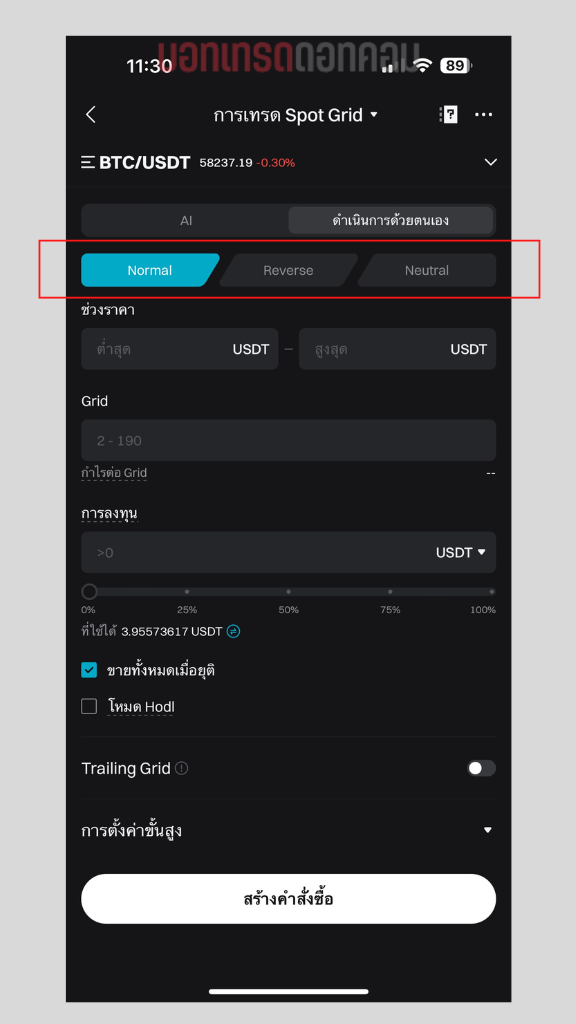
2.ระบุค่า Price range
เริ่มต้นจากให้คุณระบุค่า Price range ก่อน ซึ่งค่านี้ได้มาจากการคำนวณหา Price range จากสองสูตรหลักคือ สูตรที่หนึ่ง คำนวณหาค่า Price range จากกรอบแนวรับแนวต้าน และ (and) สูตรที่สองคือ คำนวณจากการใช้ตัวชี้วัด โดยเมื่อเราได้ค่ามาแล้วให้นำมากรอกในช่องตามภาพด้านล่าง
เมื่อผมคำนวณแล้วพบว่าค่าที่ผมได้มาคือ
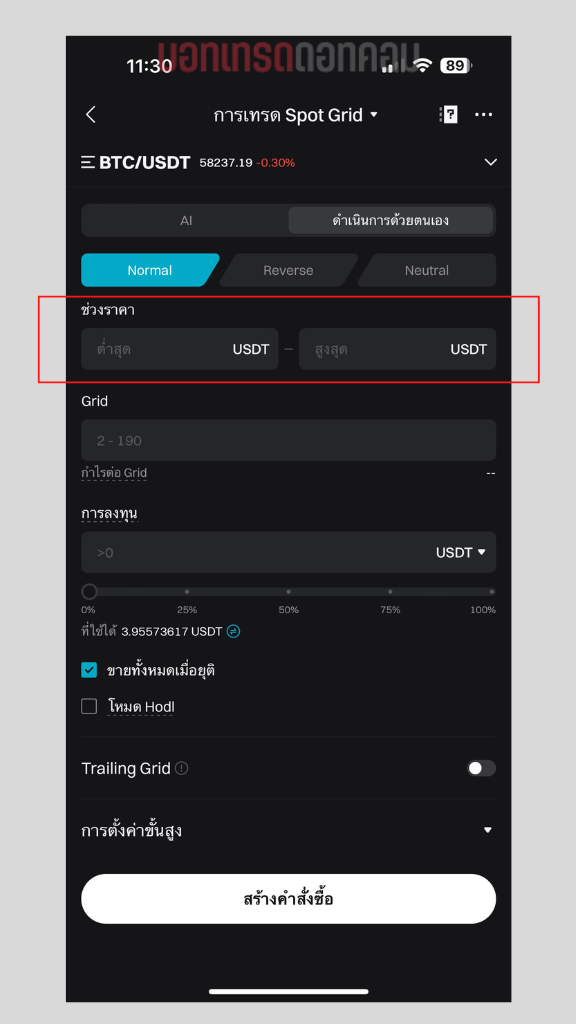
3.ระบุจำนวนกริด (Grids) ของ spot grid
ลำดับต่อไป เราต้องกำหนดจำนวนกริด ซึ่ง Bitget อนุญาตให้เราใส่จำนวนกริดได้ตั้งแต่ 2 ถึง 1,000 กริด โดยเมื่อเราใส่ตัวเลขลงไปแล้ว ระบบจะคำนวณกำไรต่อกริด (รวมค่าธรรมเนียมแล้ว) มาให้เราเห็นด้วย
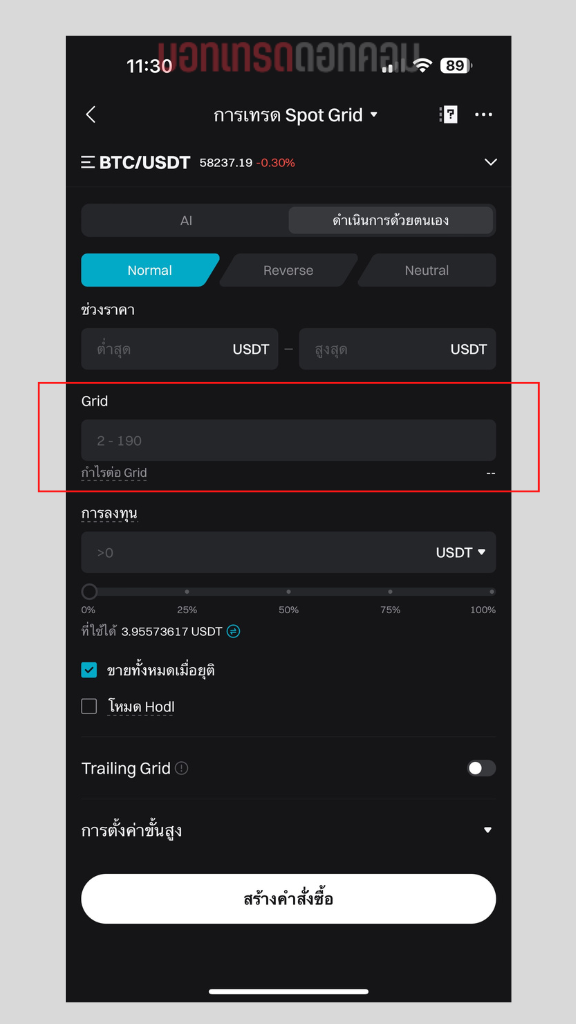
แต่ประเด็นคือ เราจะใส่ตัวเลขเท่าไหร่ดี?
ดังนั้น so เพื่อหาตัวเลขนี้เราจะต้องใช้สูตรการคำนวณจากตารางค่าเฉลี่ยกริด (grids table comparition) โดยรายละเอียดในตารางมีดังนี้
| Low Grid Count | Medium Grid Count | High Grid Count |
|---|---|---|
| 5-20 Grids | 21-50 Grids | 51+ Grids |
| ใช้เมื่อตลาดระบุเทรนด์ได้ชัดเจน | ใช้เมื่อตลาดเป็น Sideway กว้าง | ใช้เมื่อตลาดเป็น Sideway แคบ |
ซึ่งจากสูตรในตารางข้างต้น ก่อนที่เราจะกำหนดจำนวนกริดคือ เราจะต้องหาว่ากราฟของเหรียญที่เราจะเปิดบอทเทรดนั้น มีเทรนด์อย่างไรและ (and) มีกรอบความผันผวนของราคาเป็นอย่างไร (กว้าง หรือ แคบ)
โดยเราจะเช็คได้ด้วยการใช้ Indicator ง่าย ๆ อย่าง Bollinger band ครับ
ตอนนี้เราตรวสอบแล้วพบว่า เทรนด์ของกราฟในเวลา 30 วันที่ผ่านมาเป็นแนวโน้มขาขึ้น ซึ่งหมายถึง ระบุเทรนด์ได้ชัดเจน ดังนั้น so เราจะใช้จำนวนกริดแบบ Low Grid Count ซึ่งผมจะตั้งจำนวน 20 กริด
4.ระบุจำนวนเงินทุน spot grid
จำนวนเงินทุนนั้นระบบจะให้เลือกตั้งแต่ 0-100 ซึ่งโดยปกติเราก็จะใส่จำนวน 100 เต็มเลย
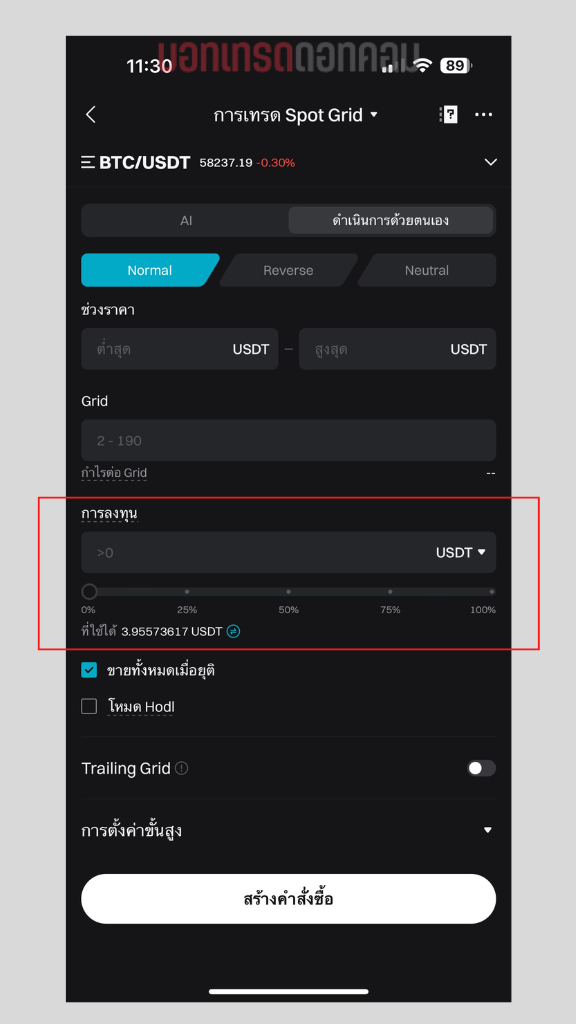
5.ตั้งค่า Trailing Grid บน spot grid
ค่า Trailing Grid นั้นเป็นกลยุทธ์พิเศษเฉพาะของทาง Bitget ยิ่งไปกว่านั้น moreover ยังช่วยให้ผู้ใช้งานทำกำไรแบบต่อเนื่องไม่ต้องหยุดพักบอท โดยความหมายของ TG คือ ซึ่งคุณจะต้องกำหนดเป็น % โดยสูตรการกำหนด % สามารถทำได้ตามตารางสูตรด้านล่าง
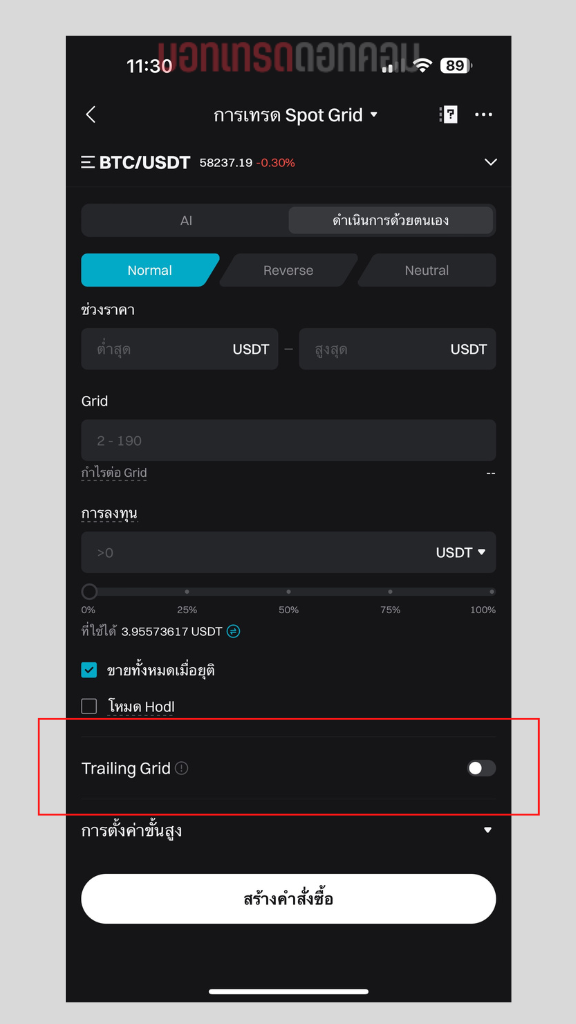
6.ตั้งค่าการสิ้นสุดการทำงานของบอท
เมื่อเรากรอกค่าต่าง ๆ เรียบร้อยแล้ว ในตอนท้ายสุด in the end ระบบจะให้เราระบุว่า จะให้บอทเทรดยุติการทำงานอย่างไร ซึ่งโดยปกตินั้น บอทเทรดประเภทนี้ทุกผู้ให้บริการ บอทจะหยุดทำงานเมื่อกราฟเลยออกจากกรอบ Price range ที่เรากำหนด โดยเมื่อราคาเลยจากกรอบ บอทจะบังคับขายเหรียญให้กลายเป็นเงิน USDT ทั้งหมด
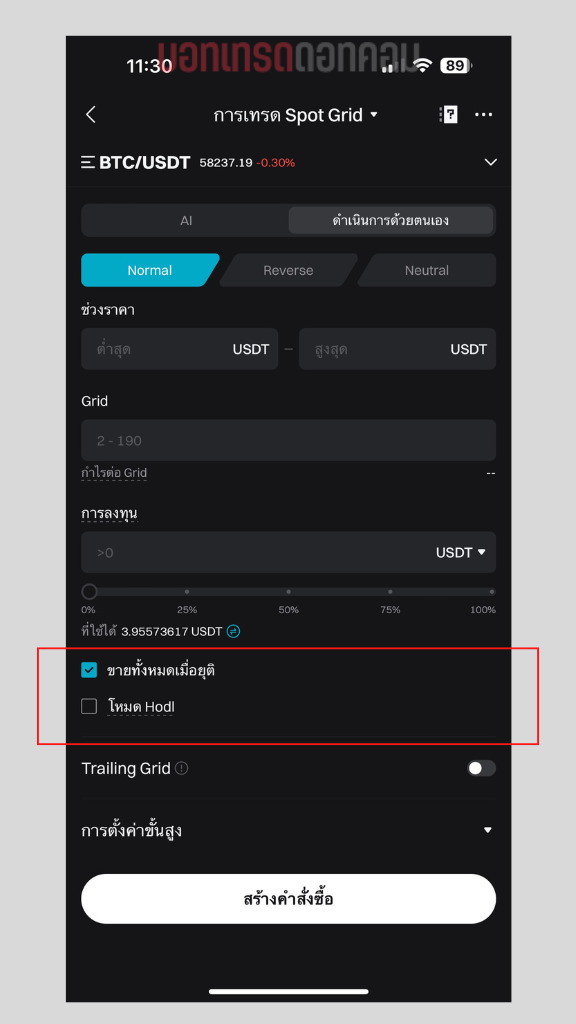
แต่สำหรับ Bitget นั้นจะมีสองโหมดให้คุณได้ใช้งานประกอบด้วย
| Sell at terminate | ขายสินทรัพย์ทั้งหมด |
| On hold | บอทจะไม่ทำการขายสินทรัพย์ที่ถืออยู่เมื่อสิ้นสุดการทำงาน |
ความเห็นส่วนตัวของผมนั้นคือ ควรใช้เป็นโหมด Sell at terminate เพื่อให้เรามีเวลาตัดสินใจก่อน
7.กดปุ่ม Create
เมื่อทุกอย่างตั้งค่าเรียบร้อยแล้ว ในลำดับสุดท้ายคือ ให้คุณกดปุ่ม Create เพื่อเปิดการทำงานของบอทเทรดครับ เพียงเท่านี้เท่ากับว่า จบหลักสูตรการตั้งค่าเรียบร้อยแล้ว คุณสามารถเอาขั้นตอนที่ผู้เขียนอธิบายนี้ไปปรับใช้กับผู้ให้บริการรายอื่น ๆ อาทิเช่น Binance, Pionex หรือ Cryptohopper เป็นต้น
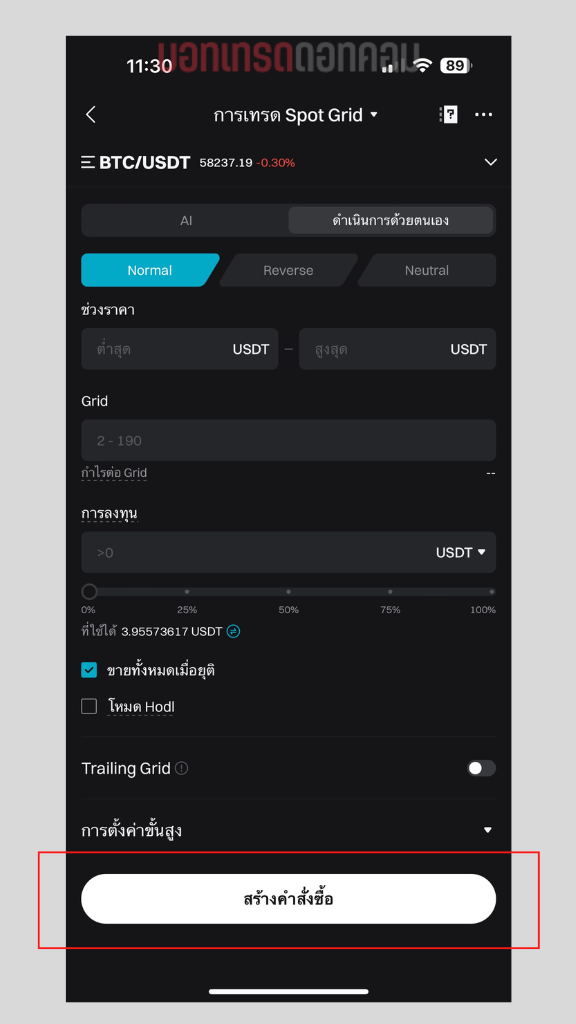
แต่ก่อนที่เราจะจบบทความนี้ ผมเห็นว่ายังมีอีกเนื้อหาส่วนหนึ่งที่เราจะพบตอนตั้งค่าที่ Bitget นั่นคือ หมวด Advanced Setting ซึ่งคุณไม่จำเป็นต้องตั้งค่าก็ได้ครับ
แต่ถ้าคุณสนใจ และ and รู้สึกว่า ฉันอยากจะทำความเข้าใจโหมดนี้ด้วย ถ้าอย่างนั้นผมขอเสนอเนื้อหาส่วนนี้ให้เป็นโบนัสสำหรับคุณ ในฐานะที่คุณตั้งใจอ่านบทความจนจบนะครับ
โดยรายละเอียดจะเป็นอย่างไรนั้น ไปอ่านเนื้อหาพร้อมกันเลย
